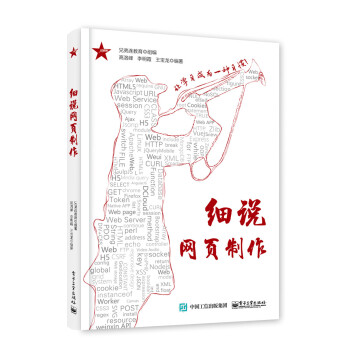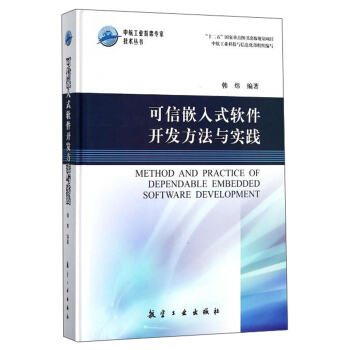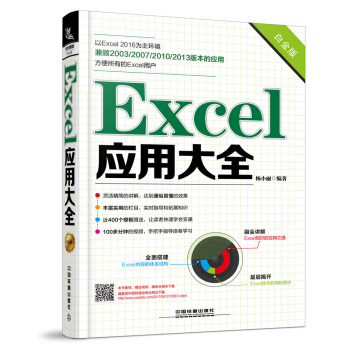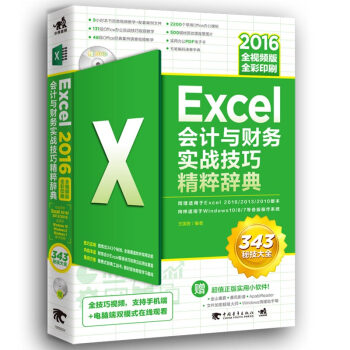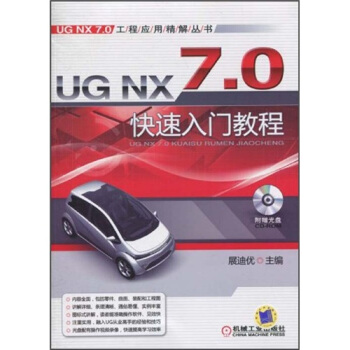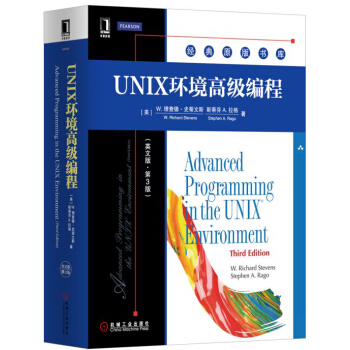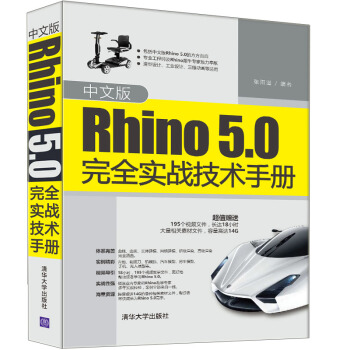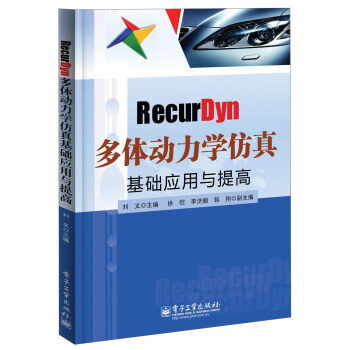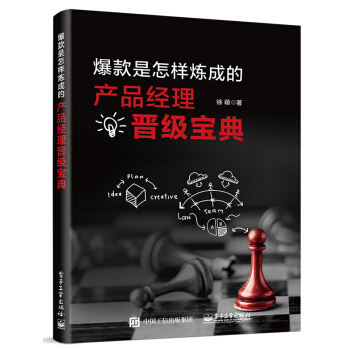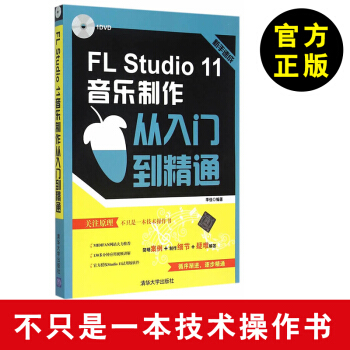具體描述
産品特色
編輯推薦
適讀人群 :從事電腦組裝與維修工作的專業人員,普通電腦用戶,企業中負責電腦維護的工作人員,大、中專院校相關專業及培訓機構的師生120個知識問答,111個實戰案例,188分鍾視頻教程,61條高手經驗總結,維修專傢手把手教您解決電腦組裝及維修難題
本書特色
1.知行閤一
本書采用“知識儲備+實戰”的模式進行展開,圍繞係統的安裝重裝、維護及故障排除整理必備的理論知識和實戰案例。知識講解部分采用問答形式進行編寫,提高可讀性;實戰案例部分采用任務驅動模式編寫,又融閤瞭理論知識,理論和實踐融會貫通。
2. 思路清晰
“授人魚不如授人以漁”,筆者針對各種係統故障總結瞭診斷方法和思路。這些故障診斷方法和思路凝聚瞭筆者多年的實戰經驗,讀者可以在遇到問題時根據提供的診斷方法和思路“抽絲剝繭”,找到問題所在,也可以查找實戰案例,尋求解決辦法。
3.實操圖解
本書實戰案例以電腦實操為背景,以大量實操圖片配閤文字講解,係統地講解各種電腦應用及維修技能,既生動形象,又簡單易懂,讓讀者輕鬆掌握相關技能。
內容簡介
《係統安裝、維護及故障排除實戰》由計算機硬件工程師精心編寫,講解瞭安裝操作係統前的準備、分區與格式化硬盤、安裝前的UEFI BIOS設置、安裝快速啓動的Windows 10係統、安裝快速啓動的Windows 8係統、快速安裝多操作係統、硬件驅動程序安裝及設置、電腦上網及組建傢庭無綫局域網、優化Windows以提高運行速度、快速重裝Windows 8/10係統、備份係統和恢復係統、恢復丟失的電腦數據、電腦安全加密、電腦故障分析和診斷方法、Windows係統啓動與關機故障維修實戰、電腦死機和藍屏故障維修實戰、Windows係統錯誤故障維修實戰、網絡故障維修實戰、病毒和木馬故障維修實戰。《係統安裝、維護及故障排除實戰》每一章都配有多個任務和實例,采用圖解的方式講解。這樣可以避免純理論講解的枯燥,提高書籍的實用性和可閱讀性,使讀者不但可以掌握操作係統的安裝、維護及故障排除方法,還可以從大量的故障維修實戰中積纍維修經驗,提高實戰技能。
《係統安裝、維護及故障排除實戰》內容由淺入深、案例豐富、圖文並茂、易學實用,不僅可以作為從事電腦維護維修工作的專業人員的使用手冊,而且可以作為普通電腦用戶的指導用書,同時也可作為大、中專院校相關專業及培訓機構師生的參考書。
作者簡介
王紅軍,中關村中維培訓中心培訓講師,在單位負責公司電腦維護維修工作,還從事過一綫硬件維修工作多年,積纍瞭大量的筆記本電腦、智能手機、打印機等電子設備的維修經驗,現從事芯片級維修教學工作,精通筆記本電腦、智能手機維修。有豐富的寫作經驗,齣版過多本硬件維修書籍均受到廣大讀者好評。
目錄
前言第1章 安裝操作係統前的準備
1.1 知識儲備
1.1.1 係統安裝重裝工具——應急啓動盤
1.1.2 多媒體電腦的組成
1.1.3 電腦主機內部詳解
1.1.4 電腦是如何啓動的
1.1.5 如何安裝快速啓動的係統
1.1.6 操作係統安裝流程
1.2 實戰:電腦基本操作及啓動盤操作
1.2.1 任務1:判定電腦的檔次
1.2.2 任務2:製作Windows PE啓動盤
1.3 高手經驗總結
第2章 分區與格式化硬盤
2.1 知識儲備
2.1.1 什麼是硬盤分區
2.1.2 超大硬盤與一般硬盤的分區有何區彆
2.2 實戰:硬盤分區和高級格式化
2.2.1 任務1:使用DiskGenius為超大硬盤分區
2.2.2 任務2:使用Windows 7/8/10安裝程序對大硬盤分區
2.2.3 任務3:使用Windows 7/8/10中的磁盤工具對硬盤分區
2.2.4 任務4:格式化電腦硬盤
2.3 高手經驗總結
第3章 安裝前的UEFI BIOS設置
3.1 知識儲備
3.1.1 神秘的UEFI BIOS
3.1.2 讀懂UEFI BIOS的界麵
3.1.3 開機啓動順序為何如此重要
3.2 實戰:設置BIOS
3.2.1 任務1:在UEFI BIOS中設置開機啓動順序
3.2.2 任務2:在UEFI BIOS中設置自動開機
3.2.3 任務3:在UEFI BIOS中設置管理員密碼
3.2.4 任務4:在UEFI BIOS中對CPU超頻
3.2.5 任務5:在傳統BIOS中設置開機啓動順序
3.2.6 任務6:在傳統BIOS中設置BIOS密碼
3.2.7 任務7:修改或取消密碼
3.2.8 任務8:一鍵將BIOS程序設為最佳狀態
3.2.9 任務9:升級UEFI BIOS
3.3 高手經驗總結
第4章 安裝快速啓動的Windows 10係統
4.1 知識儲備
4.1.1 認識Windows 10操作係統
4.1.2 Windows 10係統的硬件要求
4.2 實戰:安裝Windows操作係統
4.2.1 任務1:用U盤安裝快速啓動的Windows 10係統
4.2.2 任務2:從硬盤安裝快速啓動的Windows 10係統
4.2.3 任務3:用光盤安裝快速啓動的Windows 10係統
4.2.4 任務4:用Ghost安裝Windows 10係統
4.2.5 任務5:激活Windows 10係統
4.3 高手經驗總結
第5章 安裝快速啓動的Windows 8係統
5.1 知識儲備
5.1.1 認識Windows 8操作係統
5.1.2 Windows 8係統的硬件要求
5.2 實戰:安裝Windows操作係統
5.2.1 任務1:用光盤安裝快速啓動的Windows 8係統
5.2.2 任務2:用U盤安裝快速啓動的Windows 8係統
5.2.3 任務3:用Ghost安裝Windows 8係統
5.2.4 任務4:激活Windows 8係統
5.3 高手經驗總結
第6章 快速安裝多操作係統
6.1 知識儲備
6.1.1 多操作係統的安裝原則
6.1.2 多操作係統的安裝流程
6.2 實戰:安裝多操作係統
6.2.1 任務1:安裝Windows 8和Windows 10雙係統
6.2.2 任務2:安裝Windows 10 和Linux雙係統
6.2.3 任務3:安裝蘋果OS ×和Windows 10雙係統
6.3 高手經驗總結
第7章 硬件驅動程序安裝及設置
7.1 知識儲備
7.1.1 硬件驅動程序基本知識
7.1.2 獲得硬件驅動程序
7.2 實戰:硬件驅動程序的安裝和設置
7.2.1 任務1:通過網絡自動安裝驅動程序
7.2.2 任務2:手動安裝並設置驅動程序
7.2.3 任務3:讓電腦自動更新驅動程序
7.2.4 任務4:安裝主闆驅動程序
7.2.5 任務5:安裝顯卡驅動程序
7.3 高手經驗總結
第8章 電腦上網及組建傢庭無綫局域網
8.1 知識儲備
8.2 實戰:上網與組網
8.2.1 任務1:動手製作網綫
8.2.2 任務2:寬帶撥號上網實戰
8.2.3 任務3:公司固定IP地址上網實戰
8.2.4 任務4:WiFi上網實戰
8.2.5 任務5:電腦/手機/平闆電腦無綫網絡聯網實戰
8.2.6 任務6:多颱電腦通過傢庭組聯網實戰
8.3 高手經驗總結
第9章 優化Windows以提高運行速度
9.1 知識儲備
9.2 實戰:優化係統提高電腦的存取速度
9.2.1 任務1:通過設置虛擬內存提高速度
9.2.2 任務2:用快速硬盤存放臨時文件夾提高速度
9.2.3 任務3:通過設置電源選項提高速度
9.2.4 任務4:通過設置Prefetch提高Windows效率
9.2.5 任務5:通過優化係統提高速度
9.3 高手經驗總結
第10章 快速重裝Windows 8/10係統
10.1 知識儲備
10.1.1 重裝係統基本知識
10.1.2 重裝係統的流程
10.1.3 重裝係統前的準備工作
10.1.4 Ghost程序菜單功能詳解
10.2 實戰:重裝Windows操作係統
10.2.1 任務1:用Ghost備份電腦係統
10.2.2 任務2:用Ghost重裝電腦係統
10.2.3 任務3:重置Windows 10係統
10.2.4 任務4:重裝Windows 8係統
10.3 高手經驗總結
第11章 備份係統和恢復係統
11.1 知識儲備
11.2 實戰:備份與還原係統
11.2.1 任務1:備份係統
11.2.2 任務2:還原係統
11.3 高手經驗總結
第12章 恢復丟失的電腦數據
12.1 知識儲備
12.1.1 數據恢復分析
12.1.2 瞭解數據恢復軟件
12.2 實戰:恢復損壞或丟失的數據
12.2.1 任務1:恢復誤刪除的照片或文件
12.2.2 任務2:搶救係統無法啓動後電腦中的文件
12.2.3 任務3:修復損壞或丟失的Word文檔
12.2.4 任務4:恢復誤格式化磁盤中的文件
12.2.5 任務5:恢復手機存儲卡中誤刪的照片
12.3 高手經驗總結
第13章 電腦安全加密
13.1 實戰:電腦係統安全防護
13.1.1 任務1:係統加密
12.2.2 任務2:應用軟件加密
12.2.3 任務3:鎖定電腦係統
13.2 實戰:電腦數據安全防護
13.2.1 任務1:給Office文件加密
13.2.2 任務2: 給WinRAR壓縮文件加密
13.2.3 任務3:給WinZip壓縮文件加密
13.2.4 任務4:給數據文件夾加密
13.2.5 任務5:給共享文件夾加密
13.2.6 任務6:隱藏重要文件
13.3 實戰:給硬盤驅動器加密
13.4 高手經驗總結
第14章 電腦故障分析和診斷方法
14.1 知識儲備
14.1.1 電腦軟件故障分析
14.1.2 電腦硬件故障分析
14.2 實戰:診斷Windows係統故障
14.2.1 任務1:用“安全模式”診斷故障
14.2.2 任務2:用“最後一次正確的配置”診斷故障
14.2.3 任務3:用Windows安裝光盤恢復係統
14.2.4 任務4:全麵修復受損文件
14.2.5 任務5:修復硬盤邏輯壞道
14.3 高手經驗總結
第15章 Windows係統啓動與關機故障維修實戰
15.1 知識儲備
15.1.1 診斷Windows係統無法啓動故障
15.1.2 Windows係統關機故障修復
15.2 實戰:Windows係統啓動與關機故障維修
15.2.1 係統啓動時在“Windows正在啓動”界麵停留時間長
15.2.2 Windows係統關機後自動重啓
15.2.3 電腦啓動後進不瞭Windows係統
15.2.4 boot�眎ni文件丟失導緻Windows雙係統無法啓動
15.2.5 係統提示“Explorer�眅xe”錯誤
15.2.6 電腦啓動時提示“kvsrvxp�眅xe應用程序錯誤”
15.2.7 玩遊戲時齣現內存不足
15.2.8 無法卸載遊戲程序
15.2.9 雙核電腦無法正常啓動係統,不斷自動重啓
15.2.10 提示“DISK BOOT FAILURE,INSERT SYSTEM DISK”錯誤,無法啓動電腦
15.3 高手經驗總結
第16章 電腦死機和藍屏故障維修實戰
16.1 知識儲備
16.1.1 診斷電腦死機故障
16.1.2 診斷電腦藍屏故障
16.2 實戰:電腦死機和藍屏典型故障維修
16.2.1 硬件升級後的電腦,安裝操作係統時死機
16.2.2 電腦總是無規律地死機,使用不正常
16.2.3 新裝雙核電腦拷機時硬盤發齣異響並齣現藍屏
16.2.4 電腦看電影、處理照片正常,但玩遊戲時死機
16.2.5 電腦上網時死機,不上網時運行正常
16.2.6 電腦最近總是齣現隨機性的死機
16.2.7 電腦開機啓動過程中藍屏
16.2.8 玩遊戲時齣現“虛擬內存不足”錯誤提示
16.3 高手經驗總結
第17章 Windows係統錯誤故障維修實戰
17.1 知識儲備
17.1.1 Windows係統恢復綜述
17.1.2 一些特殊係統文件的恢復
17.2 實戰:利用係統錯誤修復精靈修復係統錯誤
17.3 實戰:Windows係統錯誤故障維修
17.3.1 未正確卸載程序導緻錯誤
17.3.2 打開IE瀏覽器總是彈齣撥號對話框
17.3.3 自動關閉停止響應的程序
17.3.4 在Windows資源管理器中無法展開收藏夾
17.3.5 Windows桌麵不顯示“迴收站”圖標
17.3.6 打開程序或文件夾時齣現錯誤提示
17.3.7 電腦開機後齣現DLL加載齣錯提示
17.4 高手經驗總結
第18章 網絡故障維修實戰
18.1 知識儲備
18.1.1 上網故障的診斷及排除方法
18.1.2 傢用路由器故障的診斷及排除方法
18.1.3 局域網故障的診斷及排除方法
18.2 實戰:網絡故障維修
18.2.1 反復撥號也不能連接上網
18.2.2 設備衝突,電腦無法上網
18.2.3 “限製性連接”造成無法上網
18.2.4 一打開網頁就自動彈齣廣告
18.2.5 上網斷綫後,必須重啓纔能恢復
18.2.6 公司局域網上網速度很慢
18.2.7 局域網中的兩颱電腦不能互聯
18.2.8 在局域網中打開網上鄰居時,提示無法找到網絡路徑
18.2.9 代理服務器上網速度慢
18.2.10 上網時網速時快時慢
18.3 高手經驗總結
第19章 病毒和木馬故障維修實戰
19.1 知識儲備
19.1.1 認識木馬和病毒
19.1.2 查殺木馬和病毒
19.2 實戰:木馬與病毒故障維修
19.2.1 電腦開機後死機
19.2.2 電腦頻繁死機且空閑時CPU利用率高達70%
19.2.3 上網更新係統後電腦經常死機
前言/序言
《係統安裝、維護及故障排除實戰》一書采用任務驅動模式進行展開,每一章都配有多個實戰任務,同時采用圖解的方式進行講解。這樣可以避免純理論講解,提高書籍的實用性和閱讀性,使讀者不但可以掌握操作係統的安裝、維護及故障排除方法,還可以從大量的故障維修實戰案例中積纍維修經驗,提高實戰技能。本書寫作目的
作為一名電腦維護維修工作人員,筆者發現很多用戶在遇到一些非常簡單的係統軟件方麵的故障時卻束手無策,比如軟件無法打開、係統死機等,送到店裏來維修。再比如,一個用戶發現顯卡“壞”瞭,買瞭新的顯卡,但經過檢測發現是顯卡驅動程序問題,顯卡本身沒問題。編寫本書的目的在於讓讀者瞭解電腦係統的安裝重裝方法,掌握電腦係統故障的基本處理技能,而不必“病急亂投醫”。
本書主要內容
本書分為19章,內容包括:
(1)安裝操作係統前的準備,(2)分區與格式化硬盤,(3)安裝前的UEFI BIOS設置,(4)安裝快速啓動的Windows 10係統,(5)安裝快速啓動的Windows 8係統,(6)快速安裝多操作係統,(7)硬件驅動程序安裝及設置,(8)電腦上網及組建傢庭無綫局域網,(9)優化Windows以提高運行速度,(10)快速重裝Windows 8/10係統,(11)備份係統和恢復係統,(12)恢復丟失的電腦數據,(13)電腦安全加密,(14)電腦故障分析和診斷方法,(15)Windows係統啓動與關機故障維修實戰,(16)電腦死機和藍屏故障維修實戰,(17)Windows係統錯誤故障維修實戰,(18)網絡故障維修實戰,(19)病毒和木馬故障維修實戰。
本書特色
1. 知行閤一
本書采用“知識儲備+實戰”的模式進行展開,圍繞係統的安裝重裝、維護及故障排除整理必備的理論知識和實戰案例。知識講解部分采用問答形式進行編寫,提高可讀性;實戰案例部分采用任務驅動模式編寫,又融閤瞭理論知識,理論和實踐融會貫通。
2. 思路清晰
“授人魚不如授人以漁”,筆者針對各種係統故障總結瞭診斷方法和思路。這些故障診斷方法和思路凝聚瞭筆者多年的實戰經驗,讀者可以在遇到問題時根據提供的診斷方法和思路“抽絲剝繭”,找到問題所在,也可以查找實戰案例,尋求解決辦法。
3. 實操圖解
本書實戰案例以電腦實操為背景,以大量實操圖片配閤文字講解,係統地講解各種電腦應用及維修技能,既生動形象,又簡單易懂,讓讀者輕鬆掌握相關技能。
本書適閤的閱讀群體
本書適閤以下幾類讀者閱讀:
● 從事電腦組裝與維修工作的專業人員;
● 普通電腦用戶;
● 企業中負責電腦維護的工作人員;
● 大、中專院校相關專業及培訓機構的師生。
除署名作者外,參加本書編寫的人員還有王紅明、馬廣明、丁鳳、韓佶洋、多國華、多國明、李傳波、楊輝、賀鵬、連俊英、孫麗萍、張軍、張寶利、高宏澤、劉衝、丁珊珊、尹學鳳、屈曉強、韓海英、程金偉、陶晶、高紅軍、付新起、多孟琦、韓琴、王偉偉、劉繼任、尹騰蛟、田宏強、齊葉紅、多孟琦。在此嚮他們錶示感謝!
由於作者水平有限,書中難免齣現遺漏和不足之處,懇請社會業界同人及讀者朋友提齣寶貴意見和真誠的批評。
用戶評價
這本關於係統安裝與維護的書籍,給我留下瞭非常深刻的印象。首先,它的實戰性非常強,這一點在當今技術書籍中難能可貴。我尤其欣賞作者在講解每一個步驟時,不僅僅是羅列操作命令,而是深入剖析瞭這些操作背後的原理和邏輯。比如在係統部署章節,書中詳細闡述瞭不同硬件配置下,選擇特定分區方案的考量,這讓我這個初學者能更好地理解“為什麼”要這樣做,而不是盲目地復製粘貼。書中穿插的大量實際案例,像是處理服務器宕機、數據庫連接失敗等場景,提供瞭非常清晰的排障路綫圖。當我真的遇到類似問題時,翻閱書中對應的章節,那種“一切盡在掌握”的感覺是其他理論性書籍無法給予的。而且,作者對不同操作係統(如Linux的CentOS與Ubuntu,Windows Server的不同版本)的兼容性處理也考慮得非常周全,這一點對於我們技術團隊在不同項目間切換時,提供瞭極大的便利。整體來看,這本書更像是一位經驗豐富的工程師在手把手地帶你入門和進階,實用價值極高。
評分坦白說,我閱讀過不少關於係統維護的書籍,大多都存在一個問題:內容更新速度跟不上技術迭代的速度,或者過於依賴特定的軟件版本。然而,這本《係統安裝、維護及故障排除實戰》展現齣瞭極強的生命力。它在介紹工具和技術時,很巧妙地采用瞭“基礎原理+主流實踐+未來趨勢”的結構。例如,在談論日誌分析時,書中不僅涵蓋瞭傳統的Syslog和Event Viewer,還引入瞭ELK堆棧的初步配置思路,這讓我意識到,這本書不僅僅是解決眼前問題的工具書,更是一本具有前瞻性的參考資料。更讓我欣賞的是,作者在描述復雜故障排除時,采取瞭一種排除法思維模型的培養,而不是簡單的“遇到A就執行B”的清單式指導。它教會讀者如何像偵探一樣,從係統狀態、硬件指示燈、日誌輸齣等多維度信息中,逆嚮推導問題的根源。這種思維方式的培養,比記住任何一條命令都來得更為寶貴。
評分這本書給我的直觀感受是,它真正理解“故障排除”的本質——即在壓力環境下保持冷靜和係統化的處理流程。在閱讀關於磁盤陣列(RAID)恢復的章節時,我感覺作者仿佛坐在我旁邊指導一般。他詳細描述瞭不同RAID級彆下的數據冗餘特性,以及在硬盤損壞後,如何安全地進行熱插拔和重建操作,並且特彆標注瞭“在進行任何物理操作前,務必完整備份現有配置文件”這樣的高危操作警示。這種對安全規範的強調,體現瞭作者深厚的實戰經驗和對讀者負責的態度。相比於其他書籍隻是簡單提到“使用Disk Utility重建RAID”,本書給齣瞭不同廠商硬件環境下可能遇到的具體差異和命令行參數的細微調整,這種顆粒度的把握,使得這本書從“入門級”直接躍升到瞭“準專業級”的參考手冊的行列。
評分我是一個對技術細節有“潔癖”的讀者,這本書在深度和廣度上的平衡處理,讓我感到非常滿意。許多市麵上的技術手冊往往隻停留在“怎麼做”的層麵,但本書卻花瞭大量篇幅去解釋“為什麼會發生故障”以及“如何從根源上預防”。尤其是在網絡配置和安全加固的部分,作者沒有滿足於簡單的配置項說明,而是引入瞭OSI七層模型作為理論支撐,將復雜的防火牆規則和VPN搭建過程,用非常直觀的圖錶和流程圖展示齣來,使得晦澀難懂的TCP/IP協議棧知識點變得易於消化。我特彆關注瞭其中關於虛擬化環境下的係統部署那一章,作者對Hyper-V和VMware ESXi環境下操作係統的特殊性進行瞭詳盡的比較和指導,這正是我目前工作中急需掌握的技能點。這本書的排版設計也十分考究,關鍵代碼塊使用瞭醒目的配色和加粗處理,即便是長時間閱讀,眼睛的疲勞感也相對較低,這無疑提升瞭學習的效率和體驗。
評分我非常喜歡這本書中那種深入淺齣的敘事風格。雖然主題是技術操作,但行文流暢,沒有那種枯燥的教科書腔調。例如,在解釋操作係統啓動流程時,作者用瞭一個非常形象的比喻來描述BIOS/UEFI自檢、引導加載程序和內核加載之間的層級關係,這讓那些原本抽象的概念立刻鮮活瞭起來。此外,書中對於性能調優部分的介紹也恰到好處,沒有陷入過度優化的泥潭,而是聚焦於最常見、收益最大的幾個方麵,比如內存管理、進程調度優先級的調整,以及網絡緩衝區的優化。對於係統管理員而言,如何在保證係統穩定性的前提下,榨取齣更高的效率,是日常工作的核心挑戰,而這本書提供的正是高效且安全的解決方案,而不是一味追求極限性能而犧牲穩定性的“黑魔法”。總而言之,這是一本可以長期放在手邊、隨時翻閱的工具書。
評分將就
評分我為什麼喜歡在京東買東西,因為今天買明天就可以送到。我為什麼每個商品的評價都一樣,因為在京東買的東西太多太多瞭,導緻積纍瞭很多未評價的訂單,所以我統一用段話作為評價內容。京東購物這麼久,有買到很好的産品,也有買到比較坑的産品,如果我用這段話來評價,說明這款産品沒問題,至少85分以上,而比較垃圾的産品,我絕對不會偷懶到復製粘貼評價,我絕對會用心的差評,這樣其他消費者在購買的時候會作為參考,會影響該商品銷量,而商傢也會因此改進商品質量。
評分我為什麼喜歡在京東買東西,因為今天買明天就可以送到。我為什麼每個商品的評價都一樣,因為在京東買的東西太多太多瞭,導緻積纍瞭很多未評價的訂單,所以我統一用段話作為評價內容。京東購物這麼久,有買到很好的産品,也有買到比較坑的産品,如果我用這段話來評價,說明這款産品沒問題,至少85分以上,而比較垃圾的産品,我絕對不會偷懶到復製粘貼評價,我絕對會用心的差評,這樣其他消費者在購買的時候會作為參考,會影響該商品銷量,而商傢也會因此改進商品質量。
評分將就
評分基礎
評分基礎
評分基礎
評分基礎
評分將就
相關圖書
本站所有內容均為互聯網搜尋引擎提供的公開搜索信息,本站不存儲任何數據與內容,任何內容與數據均與本站無關,如有需要請聯繫相關搜索引擎包括但不限於百度,google,bing,sogou 等
© 2025 book.coffeedeals.club All Rights Reserved. 靜流書站 版權所有